ScreenTips uitschakelen in Word 2013

Wanneer u de opdrachten op het lint in Word gebruikt, waren er mogelijk pop-upvakjes zichtbaar die worden weergegeven wanneer u met de muis over de knoppen beweegt. Dit zijn ScreenTips en kunnen handig zijn als referentie. Als ze je echter afleiden, zijn ze eenvoudig uitgeschakeld.
Klik op het tabblad "Bestand" om ScreenTIps uit te schakelen.
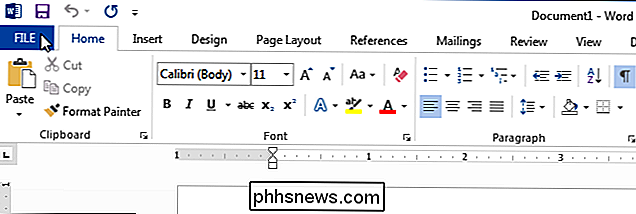
Klik in het backstage-venster op "Opties" in de lijst met items aan de linkerkant .
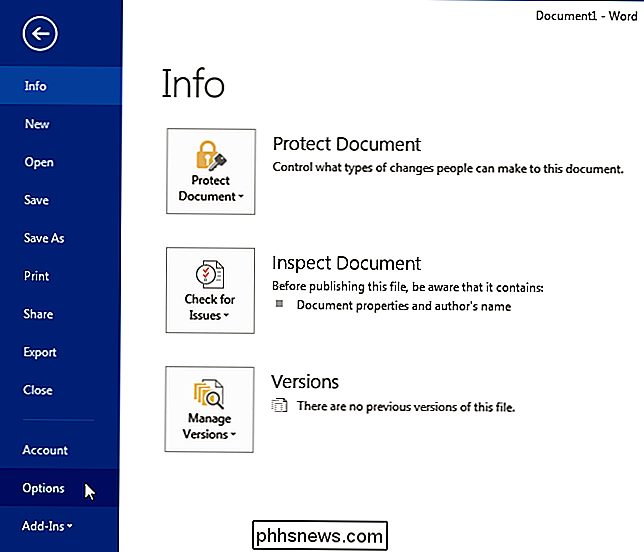
Het scherm "Algemeen" in het dialoogvenster "Woordopties" moet standaard actief zijn. Als dat niet het geval is, klikt u op 'Algemeen' in de lijst met items aan de linkerkant. Selecteer in de sectie "Opties voor gebruikersinterface" de optie "Schermtips niet weergeven" in de vervolgkeuzelijst "Schermstijl".
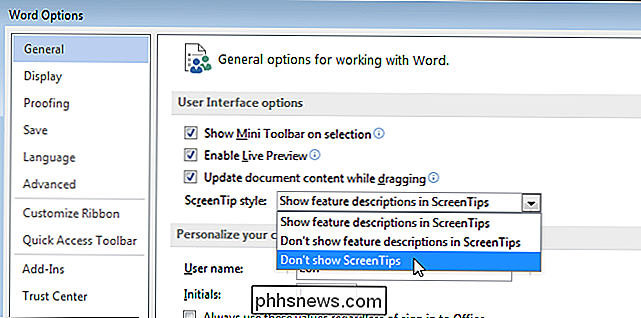
Standaard is de optie "Beschrijvingen van functies in ScreenTips weergeven" geselecteerd. Dit toont verbeterde scherminfo (zoals getoond in de afbeelding aan het begin van dit artikel), die een beschrijving van de opdracht bevat en ook afbeeldingen, sneltoetsen en hyperlinks kan bevatten om over de opdracht te helpen. Als u "Functiebeschrijvingen niet weergeven in ScreenTips" selecteert, worden de scherminfo nog steeds weergegeven, maar worden alleen de naam van de opdracht en mogelijk de sneltoets voor de opdracht weergegeven, zoals hieronder wordt weergegeven.

U kunt ook de sneltoetsen van de ScreenTips en maak zelfs uw eigen aangepaste ScreenTips.

Installeren en instellen van de SkyBell HD Videovoortelefoon
De SkyBell HD is een video-deurbel waarmee u kunt zien wie er aan de deur is vanaf uw smartphone en zelfs met ze praten zonder ze te openen jouw deur. Hier leest u hoe u het toestel installeert en instelt. De SkyBell HD is vergelijkbaar met de beldeur, met één verschil: de SkyBell-unit moet worden aangesloten op de bedrading van uw bestaande deurbel.

Back-ups van uw Android-telefoon maken en herstellen met TWRP
Wanneer u root-ROM-flashing gebruikt en aangepaste ROM's flasht en op andere manieren speelt met het Android-systeem, zijn er veel dingen die fout kunnen gaan . Voordat je begint, moet je weten hoe je een back-up van je telefoon kunt maken en deze kunt herstellen met de TWRP-herstelomgeving. Als je hier bent, heb je waarschijnlijk al onze handleidingen gelezen over het ontgrendelen van je bootloader en het installeren van TWRP-herstel.



